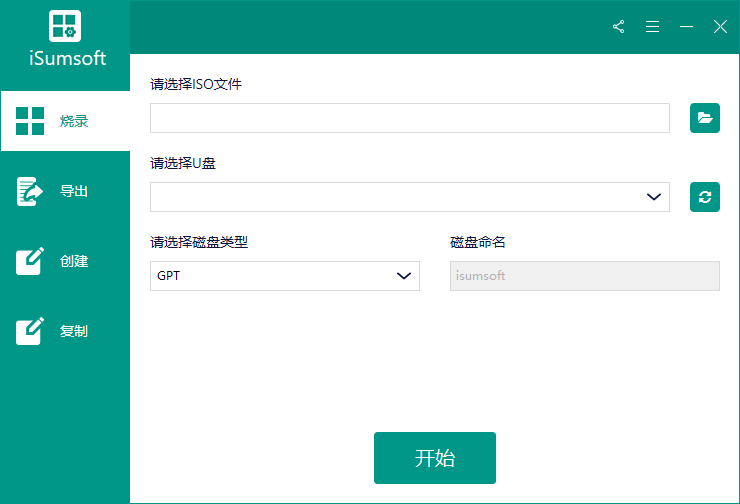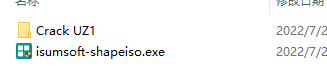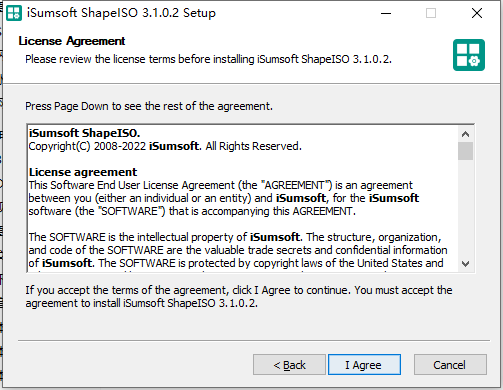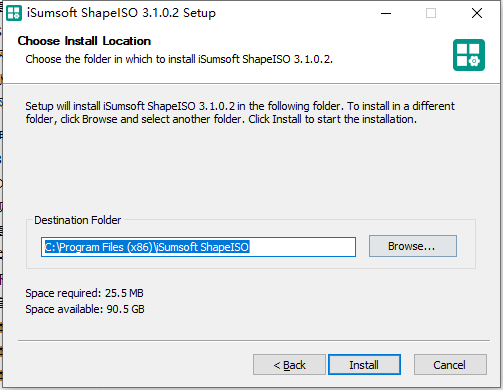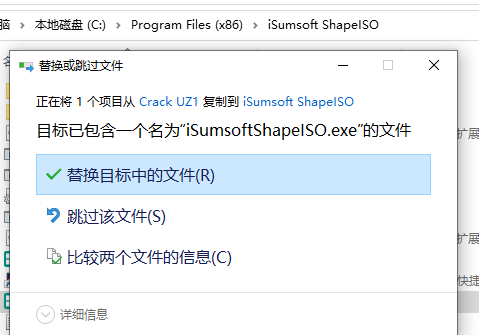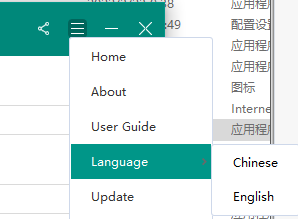iSumsoft ShapeISO可用于刻录、提取和创建ISO映像文件。多功能且免费的ISO图像文件处理工具,允许将ISO文件刻录到USB、CD或DVD闪存驱动器并使其可启动。立即挂载并解压ISO文件,以便您可以查看ISO文件的内容。并能够快速从任何文件和文件夹创建ISO文件。它非常易于使用,运行流畅且快速,操作简单,最新破解版,含破解文件,替换即可破解
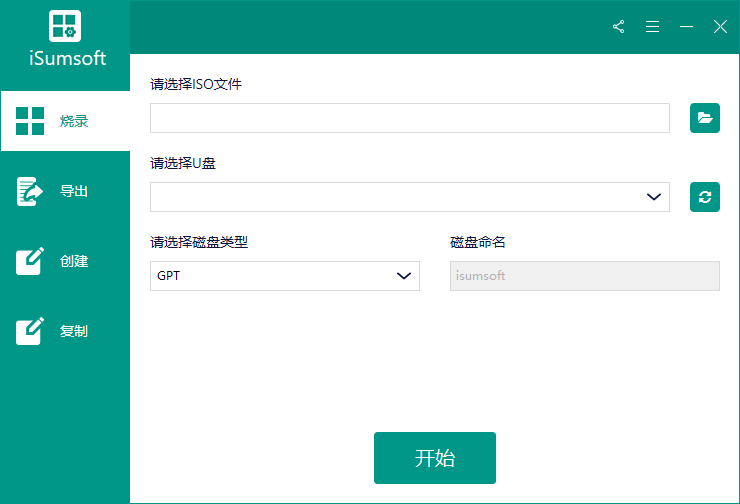
安装激活教程
1、在本站下载并解压,如图所示
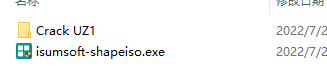
2、安装程序,点击i agree
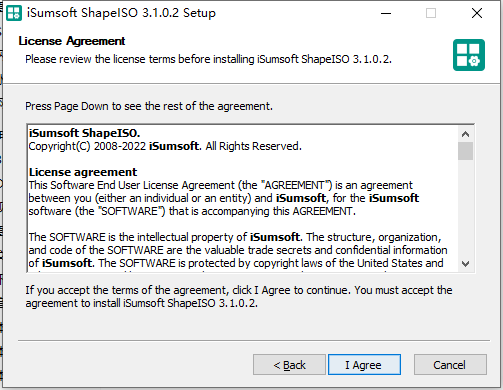
3、安装位置
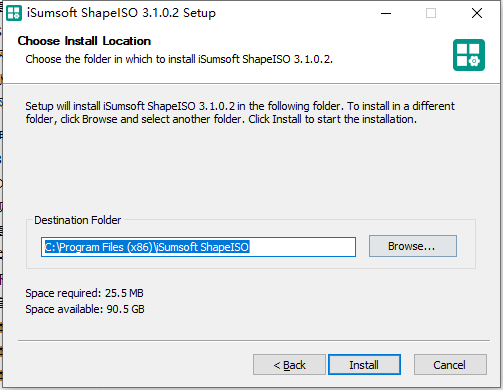
4、安装完成,将crack中的文件复制到安装目录中,替换
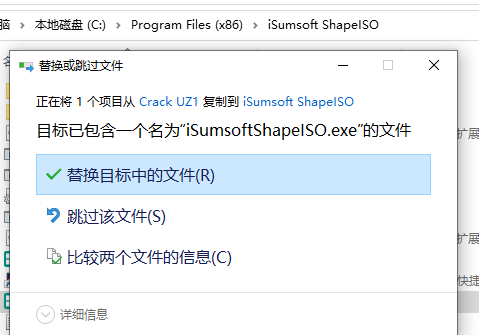
5、点击language,选择chinese中文
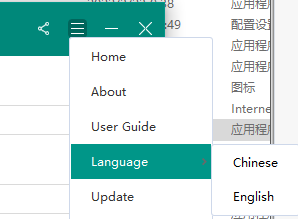
功能特色
1、将ISO刻录到USB
iSumsoft ShapeISO可以将ISO映像文件刻录到USB、CD或DVD闪存驱动器,并使驱动器可启动。它是创建可引导驱动器或系统安装盘的绝佳选择。
2、将ISO提取到自定义文件夹
iSumsoft ShapeISO允许您打开ISO映像文件,而无需将其刻录到USB或CD。它使您只需单击一下即可立即提取ISO文件。然后,您可以查看ISO映像中包含的文件和文件夹,并将它们导出到本地或外部驱动器。
3、从文件和文件夹创建ISO
iSumsoft ISOBurnUSB可以从您计算机上的文件和文件夹创建ISO文件。PC上的文件可以打包到文件夹中,并适当压缩成ISO映像文件,以优化文件夹的布局。然后可以在需要时将ISO文件刻录到DVD、CD或USB驱动器。
4、便于使用
您只需要点击几下鼠标,无需任何特殊技能。
5、100%安全
保证100%安全,无病毒,无数据丢失。
6、快速流程
在几分钟内快速刻录、提取、创建ISO文件。
7、100%工作
100%刻录、提取、创建ISO文件不会失败。
使用帮助
一、将ISO文件刻录到USB驱动器
本节将指导您将ISO文件刻录到USB驱动器。这有助于创建用于安装操作系统、修复PC问题等的可引导USB驱动器。请按照以下步骤操作。
1.在iSumsoft ShapeISO上,选择左侧的刻录选项。
2.在“选择ISO文件”下,点击文件图标,将目标ISO文件导入软件。
3.在“选择U盘”下,点击刷新按钮,检测连接到电脑的U盘,然后从下拉菜单中选择USB驱动器。
4.选择GPT(用于UEFI引导设置)或MBR(用于Legacy BIOS设置),具体取决于您要引导USB驱动器的计算机。
5.单击开始,软件将立即开始将ISO文件刻录到U盘。
6.保持U盘连接,等待刻录完成。
7.当软件页面出现“成功烧录ISO镜像到U盘”时,就大功告成了。
二、将ISO提取到文件夹
此选项将向您展示如何将ISO文件解压缩到自定义文件夹。请按照这些简单的步骤。
1、在iSumsoft ShapeISO上,选择左侧的Extract选项,然后点击右侧的文件图标,导入您要解压的ISO文件并打开。
2.ISO文件导入后,其中包含的所有文件和文件夹都将被提取并显示在软件页面上。检查所有文件和文件夹,然后单击导出按钮。
3.在下一页上,单击文件图标以选择保存文件的路径,然后单击开始。
4.软件将开始将从ISO映像中提取的所有文件和文件夹导出到目标路径。这只需几分钟。
5.导出成功后,可以到目标位置查看ISO镜像的内容。
三、从任意文件夹创建ISO
此选项将帮助您从PC上的文件或文件夹创建ISO映像文件。步骤来了。
1.在iSumsoft ShapeISO上,选择左侧的创建选项,然后单击右侧的文件图标,添加要转换为ISO映像文件的文件夹。
2.添加文件夹后,其中的所有文件都会在软件页面上列出。确保包含您需要的文件和文件夹,然后单击下一步。
3.在下一页上,单击文件图标以选择保存创建的ISO的路径,然后单击开始。
4.软件将立即开始从您选择的文件夹创建ISO映像文件。
5、创建ISO镜像文件成功后,可以点击查看ISO,在选择的文件夹中查看创建的ISO文件。然后,您可以在需要时将创建的ISO刻录到DVD、CD或USB驱动器。